¿Quieres hacer que los campos personalizados se puedan buscar en WordPress?
Por defecto, WordPress no incluye campos personalizados en sus resultados de búsqueda. Si utiliza campos personalizados en su sitio, incluirlos en los resultados de búsqueda puede ayudar a los visitantes a encontrar lo que buscan.
En este artículo, le mostraremos cómo hacer que los campos personalizados se puedan buscar en WordPress.
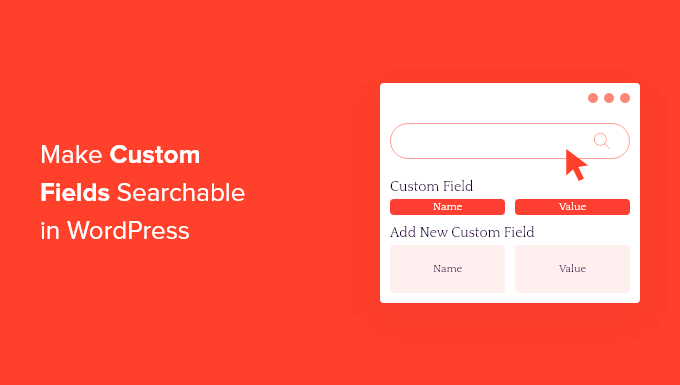
¿Qué son los campos personalizados y por qué se pueden buscar?
WordPress añade automáticamente metadatos como el título, el autor, la fecha y la hora a su contenido. Sin embargo, puede almacenar información adicional acerca de una página o entrada utilizando cajas meta personalizadas.
Muchos plugins y temas imprescindibles de WordPress también utilizan campos personalizados para almacenar información importante. Por ejemplo, All in One SEO utiliza campos personalizados para almacenar datos de SEO.

Si está utilizando WooCommerce, entonces algunos de sus atributos de producto personalizados también pueden ser clasificados como campos personalizados.
El problema es que la búsqueda por defecto de WordPress ignora estos campos personalizados y solo busca coincidencias en el título y el contenido. Al hacer que sus campos personalizados sean buscables, puede ayudar a los visitantes a encontrar páginas, entradas, productos y otros contenidos importantes.
Dicho esto, veamos cómo puede hacer que los campos personalizados se puedan buscar en WordPress.
Cómo personalizar los campos de búsqueda en WordPress
La forma más fácil de hacer que los campos personalizados sean buscables es utilizando el plugin SearchWP. Es el mejor plugin de búsqueda de WordPress y te permite mostrar resultados de búsqueda más útiles y relevantes creando un algoritmo de búsqueda personalizado.
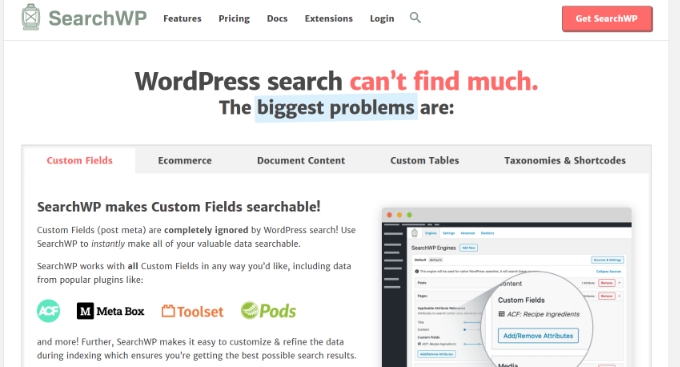
Con SearchWP, puedes buscar contenido que WordPress ignora por defecto, incluyendo tipos de contenido personalizado, archivos PDF, productos de WooCommerce, categorías y campos personalizados. Esto te permite mejorar la búsqueda de WordPress para tus usuarios.
Lo primero que tienes que hacer es instalar y activar el plugin. Para más detalles, consulte nuestra guía paso a paso sobre cómo instalar un plugin de WordPress.
Una vez activado, vaya a SearchWP ” Ajustes y, a continuación, haga clic en la pestaña “General”.
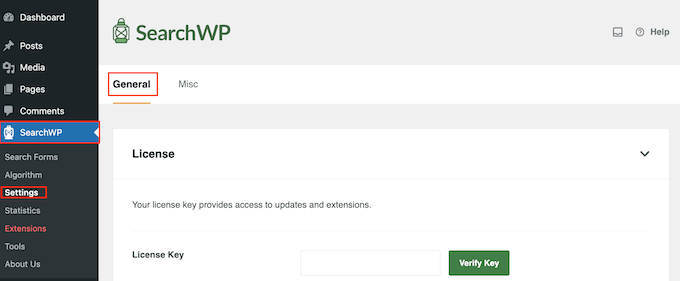
Aquí debe introducir su licencia en la casilla “Clave de licencia”. Puede encontrar esta información en su cuenta del sitio SearchWP. Una vez que hayas terminado, asegúrate de hacer clic en el botón ‘Verificar clave’.
Crear un algoritmo de búsqueda personalizado
Después de activar el plugin, puedes ajustar cómo SearchWP indexa, busca y muestra tu contenido. Es como crear un algoritmo de búsqueda de Google personalizado para tu blog o sitio web de WordPress.
Para empezar, dirígete a SearchWP “ Algoritmo.
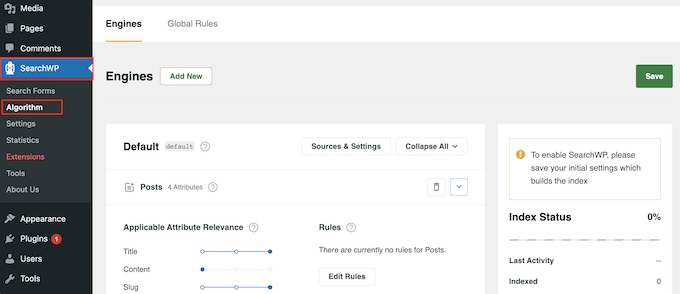
Aquí verás una sección para los diferentes tipos de contenido que SearchWP busca por defecto, como páginas, entradas y archivos de medios.
Para empezar, simplemente desplázate hasta el contenido en el que quieras empezar a buscar campos personalizados. En nuestras imágenes, estamos buscando los campos personalizados adjuntos a las entradas, pero los pasos serán exactamente los mismos para todos los tipos de contenido.
En la sección elegida, busque el botón “Añadir / Eliminar atributos” y haga clic en él.
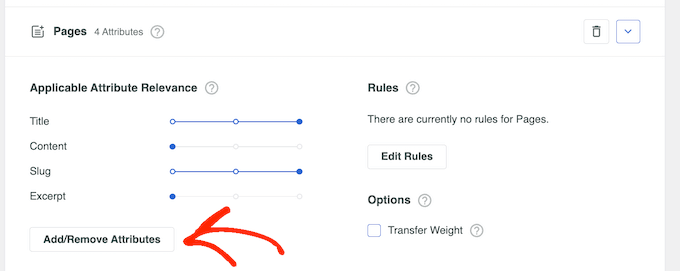
En la ventana emergente que aparece, haga clic para abrir el menú desplegable “Campos personalizados”.
Para buscar en todos los campos personalizados, sólo tiene que seleccionar “Cualquier metaclave”.
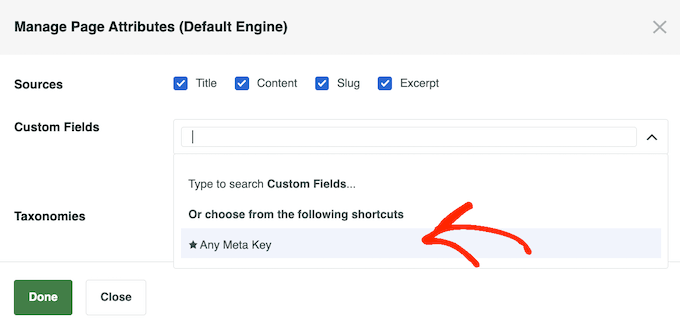
Si desea buscar solo campos personalizados específicos, empiece a escribir sus nombres y seleccione la opción correcta cuando aparezca. Una vez que haya elegido los campos personalizados que debe incluir SearchWP, haga clic en “Listo”.
A continuación, verá una nueva opción “Campos personalizados” en esta sección.
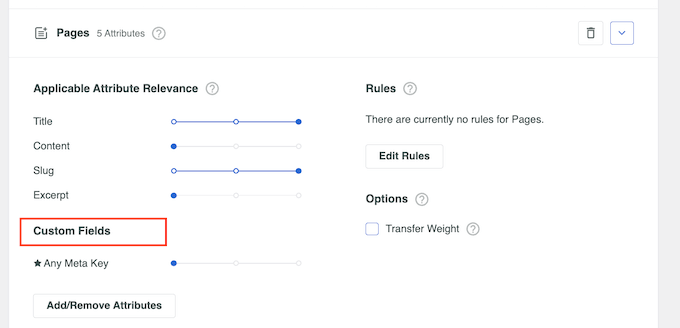
Cada campo personalizado tiene su propio carrusel / control deslizante de relevancia de atributos de aplicación, que le permite controlar cómo SearchWP clasifica el contenido de su mercado en línea, blog o sitio web.
Por ejemplo, si desplaza un carrusel / control deslizante a la derecha, el campo personalizado tendrá más peso. Esto significa que tendrá un mayor impacto en el lugar donde aparece el contenido en los resultados de búsqueda.
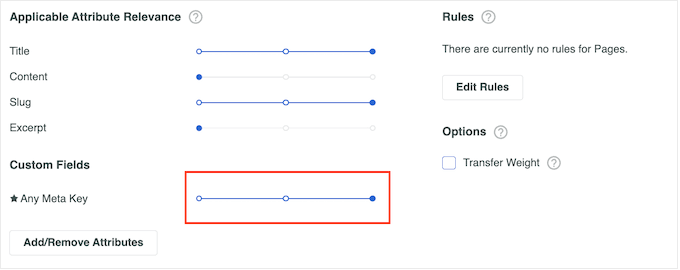
Cuando esté satisfecho con la configuración del algoritmo de búsqueda, desplácese a la parte superior de la pantalla y haga clic en el botón “Guardar”.
SearchWP reconstruirá ahora el índice automáticamente.
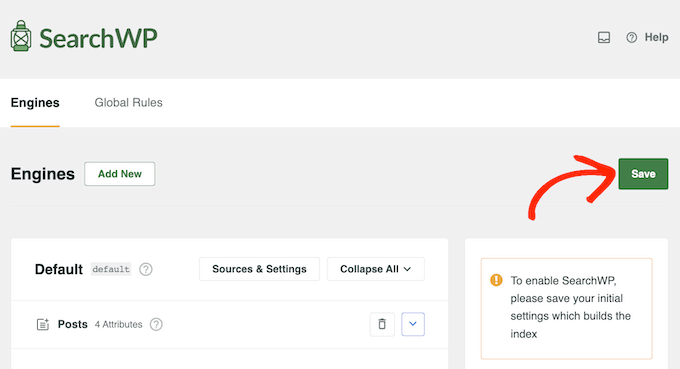
Dependiendo de la velocidad de su conexión a Internet y de su proveedor de alojamiento de WordPress, esto puede tardar unos minutos.
En cuanto vea ‘Estado del índice 100%’, sabrá que SearchWP ha indexado sus metadatos PDF, metadatos de campos personalizados, imágenes, archivos y cualquier otro tipo de metadatos que haya decidido incluir en la búsqueda de su sitio web.
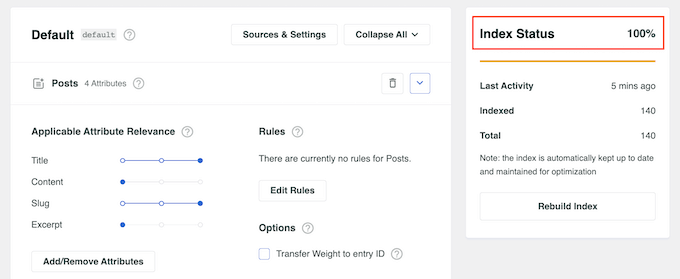
WordPress empezará a mostrar los campos personalizados relevantes en su página de resultados de búsqueda.
Cómo mejorar la búsqueda en WordPress con SearchWP
Este es un gran comienzo, pero hay más formas de mejorar la búsqueda integrada de WordPress con SearchWP. Esto hará que sea aún más fácil para los visitantes a encontrar lo que están buscando.
Para ello, vaya a SearchWP ” Ajustes y desplácese hasta la sección “Ajustes generales”.
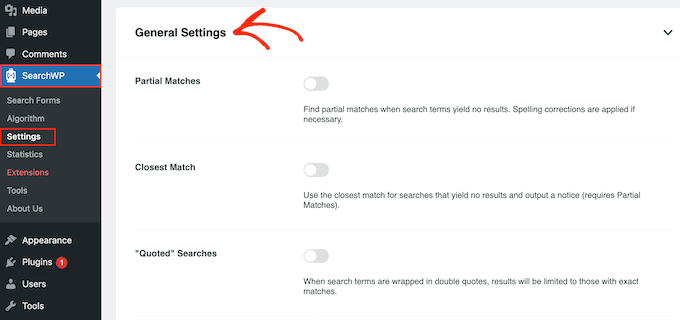
Aquí puede activar cualquiera de los siguientes ajustes:
- Si se activa este ajuste, SearchWP mostrará los resultados que no coincidan exactamente con la consulta del visitante.
- Coincidencia más cercana. Tras activar las coincidencias parciales, también puede mostrar las coincidencias más cercanas cuando una búsqueda no tenga resultados.
- “Búsquedas entre comillas : permite buscar frases exactas entre comillas.
- Resaltar términos. Resalta automáticamente los términos de búsqueda para ayudar a los visitantes a encontrar lo que buscan.
Para ayudarle a afinar la búsqueda de su sitio web, es una buena idea supervisar cómo los visitantes utilizan la característica de búsqueda. Esto te permite ver lo que funciona y lo que no funciona en tu blog de WordPress, para que puedas mejorar constantemente la búsqueda de tu sitio y ayudar a los visitantes a encontrar lo que buscan.
Para ver el historial de búsquedas y los términos más buscados, sólo tiene que seleccionar “Estadísticas” en el menú de la izquierda.
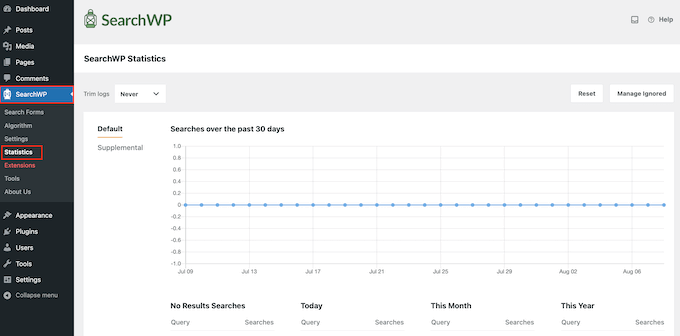
SearchWP mostrará información detallada de los últimos 30 días, del último año o de todo el historial de su sitio. Estos datos pueden incluso ayudarte a generar ideas para entradas de blog mostrando los temas que más interesan a los visitantes.
Puedes ver nuestra reseña / valoración completa de SearchWP para más detalles.
Esperamos que este artículo te haya ayudado a aprender cómo hacer que los campos personalizados se puedan buscar en WordPress. También puedes echar un vistazo a nuestra guía sobre campos personalizados 101 y a nuestra selección de los mejores plugins y herramientas SEO para WordPress.
If you liked this article, then please subscribe to our YouTube Channel for WordPress video tutorials. You can also find us on Twitter and Facebook.





Syed Balkhi says
Hey WPBeginner readers,
Did you know you can win exciting prizes by commenting on WPBeginner?
Every month, our top blog commenters will win HUGE rewards, including premium WordPress plugin licenses and cash prizes.
You can get more details about the contest from here.
Start sharing your thoughts below to stand a chance to win!
Nikita says
Very informative post. Thanks for sharing post !
WPBeginner Support says
Glad our guide was helpful
Administrador
Usama Sajjad says
Thanks, you are such a great team.
WPBeginner Support says
Glad you enjoy our content
Administrador